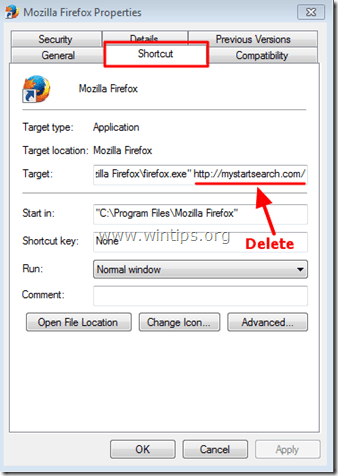MyStartSearch это угонщик браузера, который изменяет домашнюю страницу и настройки поиска по умолчанию на «http://www.mystartsearch.com” в популярных веб-браузерах, таких как Internet Explorer, Google Chrome или Mozilla Firefox, без разрешения пользователя. По факту, MyStartSearch угонщик изменяет настройки браузера, чтобы выполнять переадресацию при просмотре рекламных объявлений и зарабатывать деньги на своих издателях.
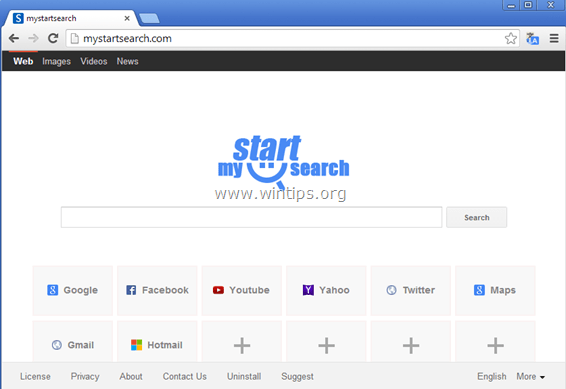
MyStartSearch Программа-угонщик предназначена для изменения настроек вашего браузера и может устанавливать дополнительные плагины (панели инструментов, расширения или надстройки) в вашем веб-браузере для продвижения других ссылок или продуктов. Такие угонщики браузера могут перенаправлять компьютер пользователя на вредоносные веб-сайты или могут устанавливать вредоносные программы, чтобы подвергнуть компьютер пользователя угрозе безопасности.
Технически «MyStartSearch»Не является вирусом и классифицируется как вредоносная программа (« Потенциально нежелательная программа (ПНП) », которая может содержать и устанавливать на ваш компьютер вредоносные программы, например рекламное ПО, панели инструментов или вирусы. Если компьютер заражен "
MyStartSearch"Угонщик, то на экране компьютера жертвы или внутри Интернет-браузер и, в некоторых случаях, скорость компьютера могут быть снижены из-за вредоносных программ, запущенных на задний план.MyStartSearch Программа-угонщик, вероятно, была установлена без уведомления пользователя, поскольку она обычно входит в состав другого бесплатного программного обеспечения, которое загружается и устанавливается с известных Интернет-сайтов, таких как «download.com (CNET) », «Softonic.com», и т.д. По этой причине вы всегда должны обращать внимание на варианты установки любой программы, которую вы устанавливаете. ваш компьютер, потому что большинство установщиков программного обеспечения содержат дополнительное программное обеспечение, которое вы никогда не хотели установить. Проще говоря, НЕ УСТАНАВЛИВАЙТЕ НИКАКОЕ НЕЗАВИСИМОЕ ПРОГРАММНОЕ ОБЕСПЕЧЕНИЕ, поставляемое с установщиком программы, которую вы хотите установить. В частности, когда вы устанавливаете программу на свой компьютер:
- НЕ НАЖИМАЙТЕ кнопку «Следующий»Слишком быстро на экранах установки.
- ВНИМАТЕЛЬНО ПРОЧИТАЙТЕ И ПРИНИМАЙТЕ Условия и соглашения.
- ВСЕГДА ВЫБИРАЙТЕ: «Обычай" установка.
- ОТКАЗАТЬ от установки любого предлагаемого дополнительного программного обеспечения, которое вы не хотите устанавливать.
- ОТКЛЮЧИТЕ любой параметр, в котором указано, что ваша домашняя страница и настройки поиска будут изменены.
Как удалить MyStartSearch с вашего компьютера:
Шаг 1. Удалите MyStartSearch с помощью RogueKiller.
RogueKiller - это программа для защиты от вредоносных программ, которая способна обнаруживать, останавливать и удалять общие вредоносные программы и некоторые сложные угрозы, такие как руткиты, мошенники, черви и т. д.
1.Скачать и спасти "RogueKiller"утилита на вашем компьютере" * (например, ваш рабочий стол)
Уведомление*: Скачать версия x86 или X64 в соответствии с версией вашей операционной системы. Чтобы узнать версию своей операционной системы, "Щелкните правой кнопкой мыши"на значке компьютера выберите"Характеристики"и посмотри на"Тип системы" раздел

2.Двойной щелчок бежать RogueKiller.

3. Подождите, пока предварительное сканирование не будет завершено, а затем прочтите и «Принимать»Условия лицензии.

4. Нажмите "Сканировать», Чтобы просканировать компьютер на наличие вредоносных угроз и вредоносных записей при запуске.
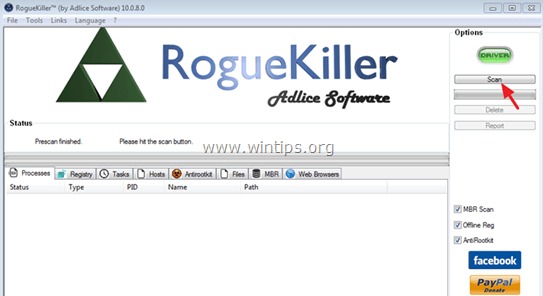
5. Наконец, когда полное сканирование будет завершено, выберите все элементы, найденные в «Реестр” & "Веб-браузеры"вкладки, а затем нажмите"Удалить", чтобы удалить их.
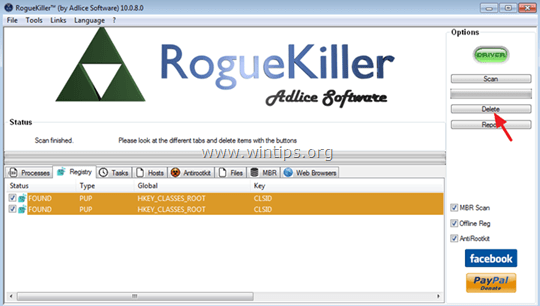
6. Закрывать “RogueKiller»И переходите к следующему шагу.
Шаг 2. Удалите вредоносное ПО из Панели управления.
1. Для этого перейдите по ссылке:
- Windows 7 и Vista: Пуск> Панель управления.
- Windows XP: Начинать > Настройки > Панель управления

- Windows 8 и 8.1:
- Нажмите "Окна”
 + “рКлавиши для загрузки Бегать чат.
+ “рКлавиши для загрузки Бегать чат. - Тип "панель управления" и нажмите Входить.

2. Дважды щелкните, чтобы открыть:
- Добавить или удалить программы если у вас Windows XP
- Программы и особенности (или "Удалить программу”), Если у вас Windows 8, 7 или Vista.

3. Когда список программ отображается на вашем экране:
1. Отсортируйте отображаемые программы по дате установки (щелкните на Установлен на), а затем найти и Удалить (Удалить) любая неизвестная программа, которая недавно была установлена в вашей системе.
2. Также удалите любое из этих вредоносных приложений:
- MyStartSearch
- SearchProtect
- Защита браузера

Шаг 3. Удалите плагин MyStartSearch с помощью CCleaner.
1. Скачать и бегатьCCleaner.
2. В «CCleaner» главное окно выберите "Инструменты"на левой панели.

3. В "Инструменты"раздел, выберите"Запускать".

4. Выбирать "ОкнаВкладка, а затем Выбрать и Удалить следующая вредоносная запись, если она существует:
1. MyStartSearch

5. Закройте «CCleaner» утилита и перейдите к следующий шаг.
Шаг 4: Удалите запись MyStartSearch.com из ярлыков вашего интернет-браузера.
1.Щелкните правой кнопкой мыши на значке интернет-браузера и выберите «Характеристики”.
Уведомление*: Вы должны выполнить одну и ту же операцию для всех ярлыков интернет-обозревателя, включая ярлыки в списке программ и на панели задач.
2. На "Ярлык", Посмотрите в"ЦельПоле и Удалить в MyStartSearch значение (например: «http://mystartsearch.com/…”) написано после «iexplore.exe»(Для ярлыка IE) или«firefox.exe»(Для ярлыка Firefox) или«chrome.exe»(Для ярлыка Chrome) и выберите«В ПОРЯДКЕ” *
* Нажмите "Продолжать"Когда попросили"Предоставьте администратору разрешение на изменение этих настроек.”.

3. Продолжайте следующий шаг.
Шаг 5: Удалить MyStartSearch с помощью «AdwCleaner».
1. Скачайте и сохраните "AdwCleaner»На рабочий стол.

2. Закройте все открытые программы и Двойной щелчок открыть "AdwCleaner" со своего рабочего стола.
3. После принятия «Лицензионное соглашение", нажмите "Сканировать" кнопка.

4. Когда сканирование завершится, нажмите "Чистый», Чтобы удалить все нежелательные вредоносные записи.
5. Нажмите "В ПОРЯДКЕ" в "AdwCleaner - Информация » и нажмите "В ПОРЯДКЕ" снова перезагрузить компьютер.

6. Когда ваш компьютер перезагружается, Закрыть "AdwCleaner" Информация (readme) и переходите к следующему шагу.
Шаг 6 - Удалите MyStartSearch из Internet Explorer, Chrome и Firefox.
Чтобы гарантировать, что «MyStartSearch.com”Инфекция полностью удаляется из вашего интернет-браузера, сбросьте настройки вашего интернет-браузера по умолчанию.
Internet Explorer, Гугл Хром, Mozilla Firefox
Internet Explorer
Удалять MyStartSearch.com из Internet Explorer
1. В главном меню Internet Explorer нажмите: "Инструменты "  и выберите "настройки интернета".
и выберите "настройки интернета".
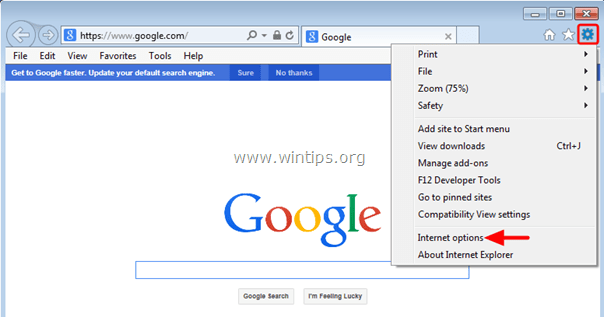
2. В "ОбщийВкладка, Удалить нежелательная домашняя страница (http://www.mystartsearch.com/…) от "Домашняя страница" коробка & тип ваша предпочтительная домашняя страница (например, www.google.com) и нажмите "В ПОРЯДКЕ”.
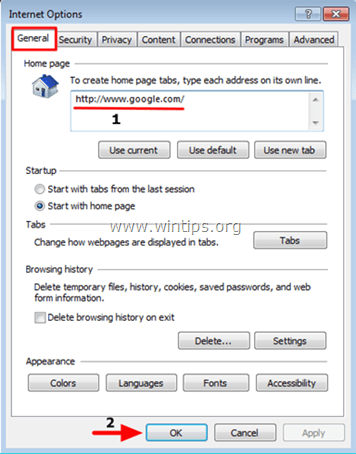
3. От"ИнструментыМеню, выберите «Управление дополнениями” .
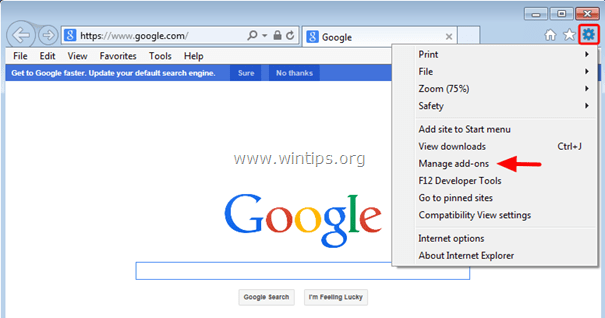
4. На "Провайдеры поиска"варианты, выберите и"Установить по умолчанию"поисковая система, отличная от нежелательной поисковой системы"MyStartSearch”.
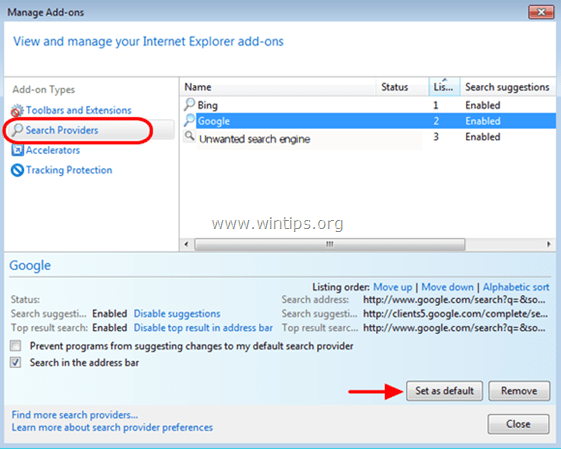
5. Затем выберите нежелательную поисковую систему «MyStartSearch”И щелкните Удалять.
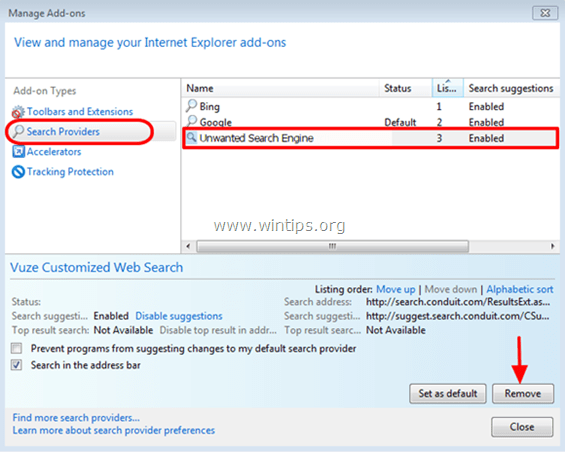
6. Выбирать "Панели инструментов и расширения»На левой панели.
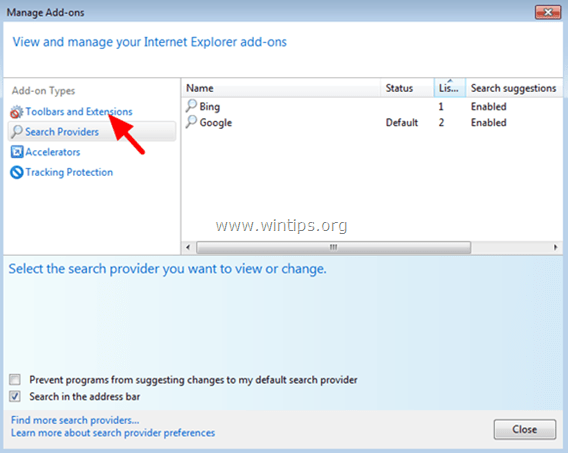
7. “Запрещать"Любая нежелательная панель инструментов или расширение от"MyStartSearchИздатель.
- Расширения, которые нужно отключить / удалить в этом случае:
- MyStartSearch
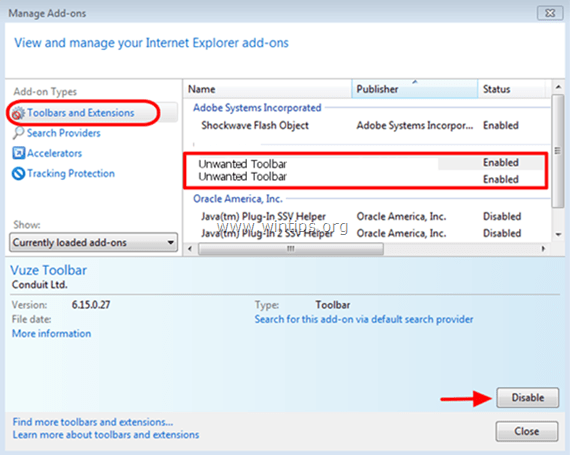
8. Закрывать все окна Internet Explorer и начать сначала Internet Explorer.
Гугл Хром
Удалять mystartsearch.com инфекционное заболевание из Chrome
1. Откройте Google Chrome и перейдите в меню Chrome.  и выберите "Настройки".
и выберите "Настройки".

2. Найди "На старте"раздел и выберите"Набор страниц".
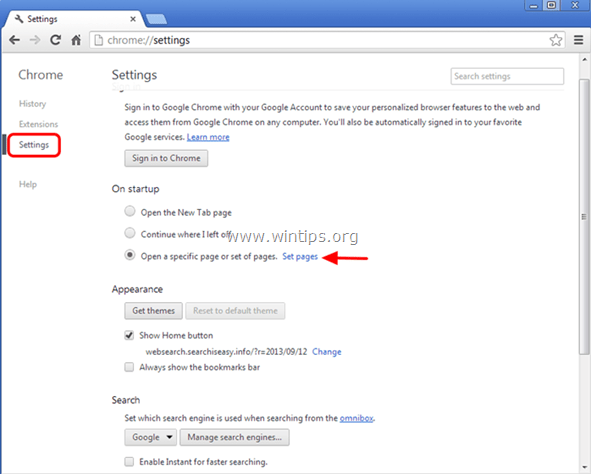
3.Удалить в http://www.mystartsearch.com со стартовых страниц, нажав кнопку "Икс"символ справа.
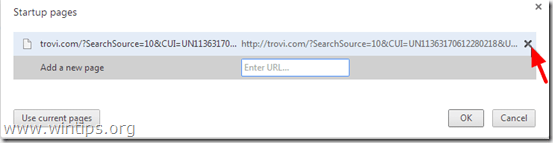
4.Установите предпочтительную стартовую страницу (например. http://www.google.com) и нажмите "В ПОРЯДКЕ".
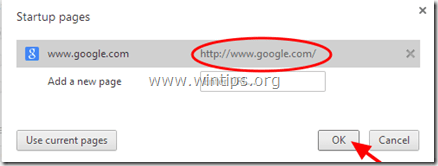
5. Под "Появление»Установите флажок, чтобы включить«Показать кнопку Home"Вариант" и выберите "Изменять”.
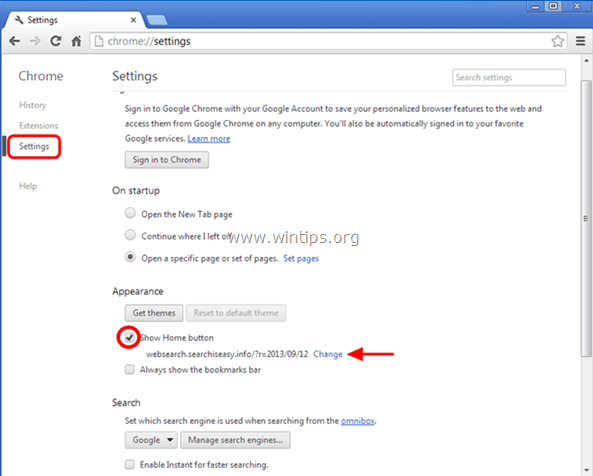
6.Удалить «http://www.mystartsearch.com "Запись из"Открыть эту страницу" коробка.
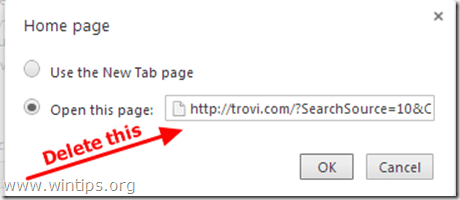
7.Тип (если хочешь) ваша предпочтительная веб-страница открываться, когда вы нажимаете кнопку «Домашняя страницаКнопка (например, www.google.com) или оставьте это поле пустым и нажмите "В ПОРЯДКЕ”.

8. Перейти к "Поиск"раздел и выберите"Управление поисковыми движками".
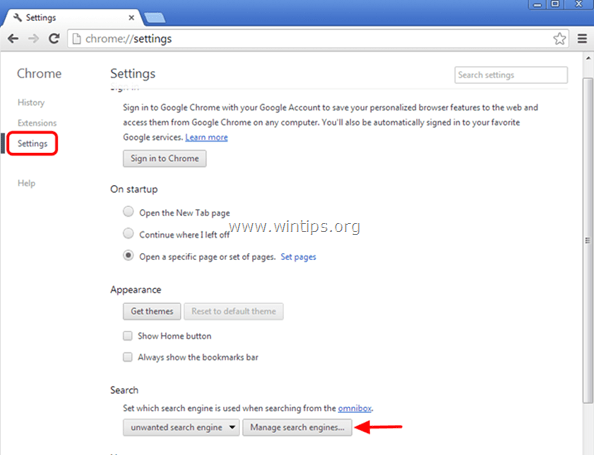
9. Выбери свой предпочтительный поисковая система по умолчанию (например, поиск Google) и нажмите "Использовать по умолчанию".
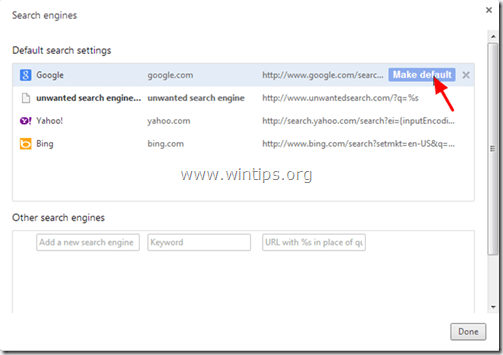
10. Затем выберите ненужное MyStartSearch (mystartsearch.com) поисковая система и убери это нажав кнопку "Икс"символ справа.
Выбирать "Сделанный" закрывать "Поисковые системы" окно.
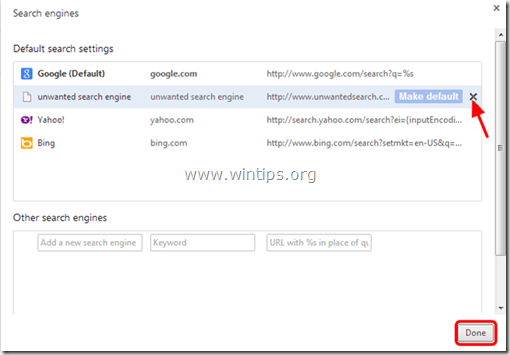
11. Выбирать "Расширения" слева.
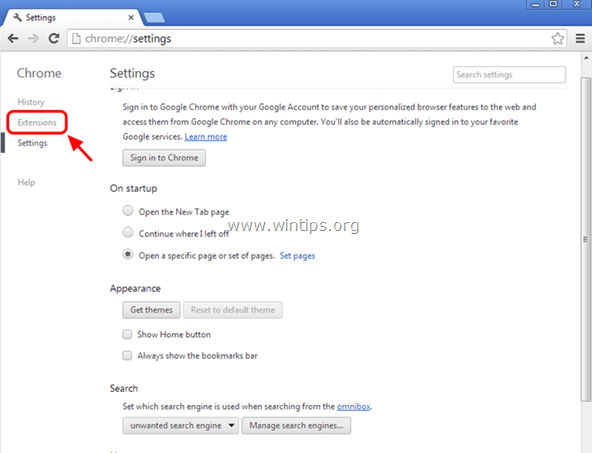
12. В "Расширения" опции, Удалить «MyStartSeach”Нежелательное расширение, щелкнув рециркулировать значок справа.
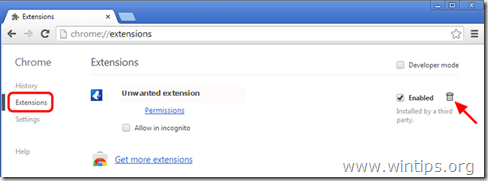
13.Закрывать все окна Google Chrome и начать сначала Хром.
Mozilla Firefox
Удалять mystartsearch.comиз Firefox.
1. Нажмите на "Fire Fox" кнопка меню  и нажмите «Опции”.
и нажмите «Опции”.
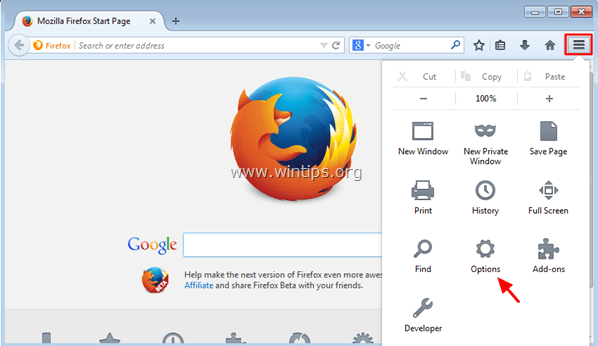
2. В "ОбщийВкладка, Удалить нежелательная домашняя страница: "http://www.mystartsearch.com…" от "Домашняя страница"И введите предпочтительную домашнюю страницу (например, http://www.google.com). *
* Нажмите "В ПОРЯДКЕПо окончании.
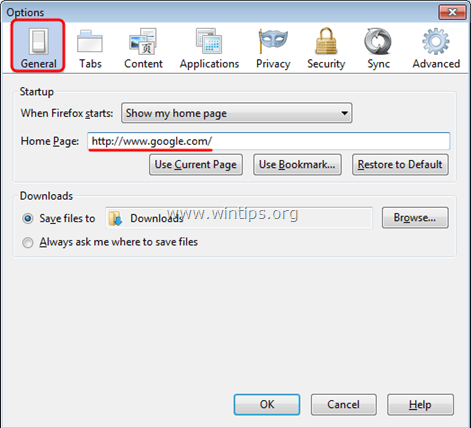
3. В меню Firefox выберите «Инструменты” > “Управление дополнениями”.
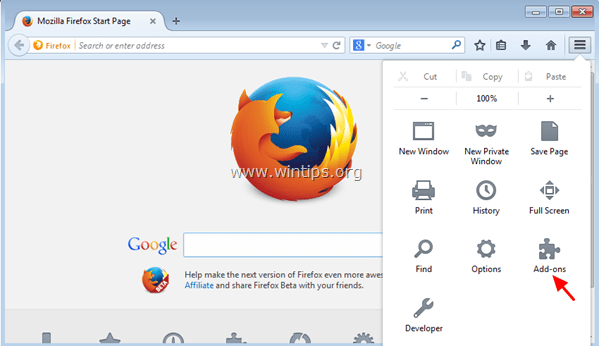
4. Выбирать «Расширения» на левой панели.
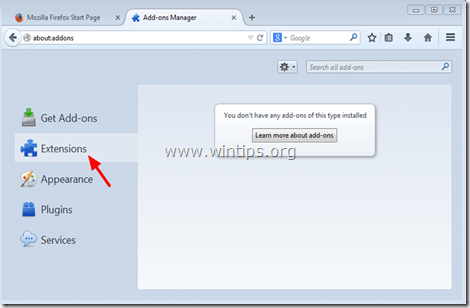
5. Удалите все нежелательные расширения (например, "MyStartSearch”), Нажав кнопку"Удалять" кнопка.
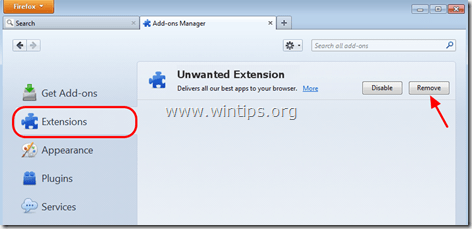
6. Закройте все окна Firefox и начать сначала Fire Fox.
7. В поле URL Firefox введите следующую команду: about: config & Нажмите Входить.
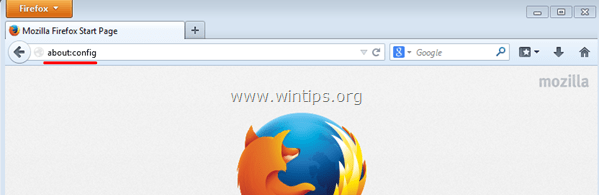
8. Нажмите на «Я буду осторожен, обещаю" кнопка.
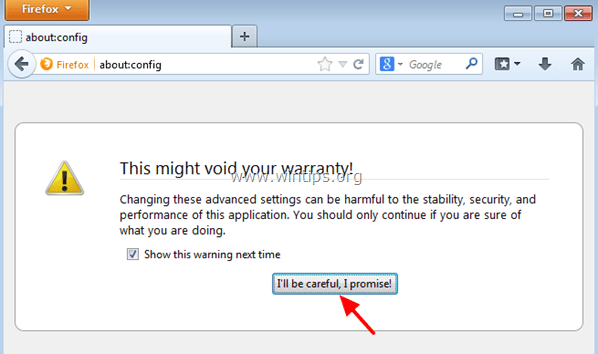
9. В поле поиска введите: «mystartsearch” & Нажмите Входить.
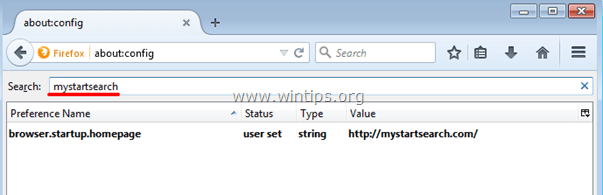
10. В настоящее время щелкните правой кнопкой мыши на каждый "mystartsearch"значение найдено и выберите"Перезагрузить”.
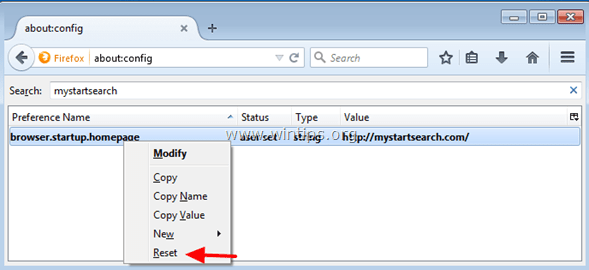
11.Закройте все Firefox окна и начать сначала Fire Fox.
Шаг 7. Удалите Mystart-Search с помощью средства удаления нежелательной программы.
1. Скачать и запустить JRT - Инструмент для удаления нежелательной программы.

2. Нажмите любую клавишу, чтобы начать сканирование вашего компьютера с помощью «JRT - Инструмент для удаления нежелательной программы”.

3. Подождите, пока JRT не просканирует и не очистит вашу систему.

4. Закройте файл журнала JRT, а затем перезагружать твой компьютер.

Шаг 8. Удалите Mystartsearchinfection с помощью Malwarebytes Anti-Malware Free.
Скачать и установить одна из самых надежных БЕСПЛАТНЫХ программ защиты от вредоносных программ на сегодняшний день, которая очищает ваш компьютер от оставшихся вредоносных угроз. Если вы хотите постоянно защищаться от существующих и будущих вредоносных программ, мы рекомендуем вам установить Malwarebytes Anti-Malware Premium:
Защита от Malwarebytes ™
Удаляет шпионское, рекламное и вредоносное ПО.
Начните бесплатную загрузку прямо сейчас!
Инструкции по быстрой загрузке и установке:
- После того, как вы нажмете указанную выше ссылку, нажмите «Начать бесплатную 14-пробную версию», Чтобы начать загрузку.
![Malwarebytes-downlaod_thumb1_thumb2_ [1] _thumb_thumb_thumb Malwarebytes-downlaod_thumb1_thumb2_ [1] _thumb_thumb_thumb](/f/46c4493ae04802791e4e2076a9adeecb.jpg)
- Чтобы установить БЕСПЛАТНАЯ версия этого замечательного продукта снимите флажок "Включить бесплатную пробную версию Malwarebytes Anti-Malware Premium»На последнем экране установки.

Сканируйте и очищайте свой компьютер с помощью Malwarebytes Anti-Malware.
1. Бегать "Malwarebytes Anti-Malware " и разрешите программе обновиться до последней версии и вредоносной базы данных, если это необходимо.

2. Когда процесс обновления завершится, нажмите кнопку «Сканировать сейчас», Чтобы начать сканирование вашей системы на наличие вредоносных и нежелательных программ.

3. Теперь подождите, пока Malwarebytes Anti-Malware завершит сканирование вашего компьютера на наличие вредоносных программ.

4. Когда сканирование завершится, нажмите кнопку «Поместить все в карантин», Чтобы удалить все обнаруженные угрозы.

5. Подождите, пока Malwarebytes Anti-Malware удалит все инфекции из вашей системы, а затем перезагрузите компьютер (если это требуется из программы), чтобы полностью удалить все активные угрозы.

6. После перезагрузки системы снова запустите Malwarebytes 'Anti-Malware чтобы убедиться, что в вашей системе не осталось других угроз.
Совет: Чтобы ваш компьютер был чистым и безопасным, выполнить полное сканирование Malwarebytes Anti-Malware в Windows "Безопасный режим". Подробные инструкции о том, как это сделать, вы можете найти здесь.
Шаг 9. Удалите ненужные файлы и записи.
Использовать "CCleaner»И перейдите к чистый ваша система из временного Интернет-файлы и неверные записи в реестре. *
*Если вы не знаете, как установить и использовать «CCleaner», прочтите эти инструкции.